O YouTube TV está no Amazon Fire Stick?
Publicados: 2019-10-04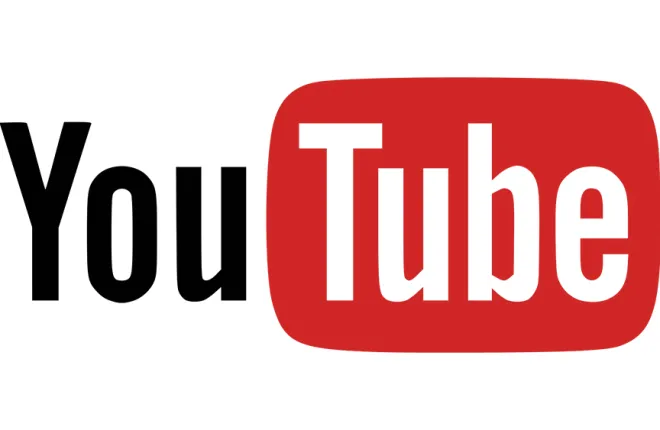
Como a Amazon não possui uma plataforma de streaming, os cortadores de cabo que possuem um dispositivo Amazon Fire TV estão contando com outros serviços de streaming para assistir seus programas favoritos.
Até recentemente, o Fire TV era compatível com quase todas as plataformas de streaming populares, exceto o YouTube TV. Mas agora, mais de dois anos desde o lançamento oficial do Google YouTube TV, o aplicativo finalmente se tornou disponível para a maioria dos dispositivos Fire TV.
Este artigo explicará o breve histórico entre o Google e a Amazon, o que esperar do YouTube TV e como configurá-lo no seu Fire TV Stick.
O que é o YouTube TV?
Links Rápidos
- O que é o YouTube TV?
- Por que o YouTube TV não estava disponível no Fire TV antes?
- Dispositivos Amazon Fire TV compatíveis com o YouTube TV
- Como configurar o YouTube TV no Fire Stick
- Obtenha o aplicativo YouTube TV de outra fonte
- Etapa 1: permitir aplicativos de fontes desconhecidas
- Etapa 2: obtenha o aplicativo de download
- Etapa 3: baixe o aplicativo YouTube TV
- Use o aplicativo de terceiros como último recurso
O Google lançou o YouTube TV em 2017 como sua plataforma oficial de streaming. Possui mais de 70 redes de televisão, incluindo ABC, CBS, Disney, AMC, Discovery e muito mais. Por isso, é provavelmente uma das alternativas mais viáveis à TV a cabo.
Além dessas redes populares, oferece estações de TV locais, 3 streams simultâneos por conta e armazenamento DVR ilimitado. Isso significa que você pode gravar programas para assistir mais tarde no armazenamento em nuvem especial a qualquer momento nos próximos 9 meses.
Embora tenha um dos melhores serviços, o preço pode ser um desanimador para alguns usuários. A assinatura mensal deste serviço é de US$ 50. Se você já paga tanto apenas pelo serviço de internet, pode ser demais para a maioria dos orçamentos. Especialmente quando você considera que a maioria dos provedores de cabo oferece pacotes de internet e televisão pelo preço de um único serviço.
Por outro lado, oferece alguns dos canais mais bem avaliados e um DVR ilimitado, melhor do que a maioria das outras plataformas de streaming. Sua interface é extremamente amigável e possui vários recursos convenientes.
Por que o YouTube TV não estava disponível no Fire TV antes?
Amazon e Google são duas das maiores empresas do mundo e muitas vezes se enfrentam ao lançar novos produtos. Embora o YouTube estivesse originalmente no Fire Stick, ele foi retirado em 2017 graças a uma rivalidade contínua entre as duas empresas. Por cerca de 18 meses, os usuários do Fire TV tiveram que usar o navegador da Amazon ou aplicativos da web não oficiais para contornar a proibição, mas em abril de 2019, as duas empresas se reconciliaram. O Google e a Amazon divulgaram um comunicado de imprensa conjunto anunciando que o YouTube voltaria ao Fire Stick, enquanto o Amazon Prime Video finalmente ganharia suporte ao Chromecast.
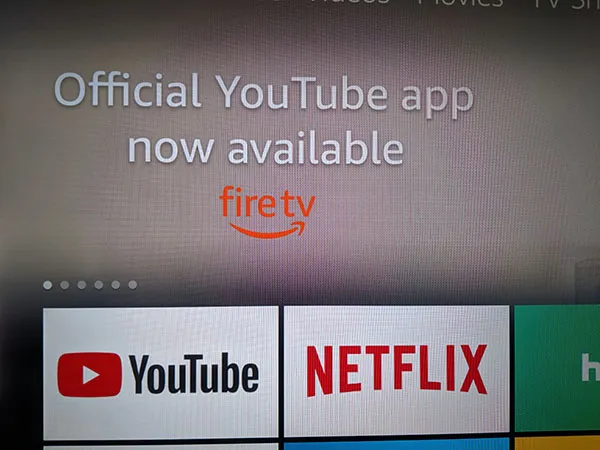
Em julho de 2019, o aplicativo oficial voltou ao Fire TV, mas infelizmente o YouTube TV não foi incluído na plataforma. Ao contrário do aplicativo oficial, o YouTube TV nunca foi incluído no Fire Stick – foi lançado no ano em que o Google removeu o YouTube das plataformas da Amazon – mas com a disputa praticamente resolvida, parecia que era apenas uma questão de tempo. Os fãs tiveram uma surpresa bem-vinda no final de setembro de 2019, quando o YouTube TV finalmente chegou ao Fire Stick, o que significa que você pode finalmente transmitir sua televisão ao vivo favorita diretamente no Fire Stick.
Dispositivos Amazon Fire TV compatíveis com o YouTube TV
Segundo a Amazon, esses dispositivos são compatíveis com a plataforma YouTube TV:
- Fire TV Stick (segunda geração)
- Fire TV Stick 4K
- Fire TV Cube (segunda geração)
- Smart TV Fire TV Edition (isso inclui os modelos Element, Westinghouse, Toshiba e Insignia Fire TV)
- Fire TV Cube (Primeira Geração)
- Fire TV (segunda geração)
- Fire TV (Terceira Geração)
Por outro lado, o Fire TV Stick e o Fire TV de primeira geração não são compatíveis com o YouTube TV. No entanto, você pode contornar isso. Você descobrirá mais sobre isso mais adiante no artigo.

Como configurar o YouTube TV no Fire Stick
Agora que o YouTube TV está disponível na App Store oficial, você pode baixá-lo e configurá-lo facilmente. Basta seguir estes passos:
- Abra a tela inicial do Fire TV / Fire Stick.
- Use o controle remoto para navegar até a opção 'Pesquisar' à esquerda.

- Digite 'YouTube TV' no controle remoto.
- Selecione o app YouTube TV na lista de sugestões.
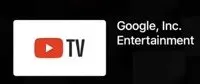
- Clique no botão 'Obter' para baixar o aplicativo.
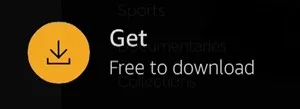
Você encontrará o aplicativo YouTube TV entre seus aplicativos na tela inicial. Basta iniciá-lo, fazer login na sua conta e desfrutar da sua televisão favorita.
Obtenha o aplicativo YouTube TV de outra fonte
Se você tiver problemas para obter o aplicativo YouTube TV na loja de aplicativos ou se tiver um dispositivo Fire TV incompatível, poderá usar um método específico para obter o aplicativo independentemente. Este é um método mais complexo que inclui algumas etapas completas.
Etapa 1: permitir aplicativos de fontes desconhecidas
Como o aplicativo não estará disponível na loja de aplicativos oficial, você terá que permitir que seu dispositivo obtenha os aplicativos de outras fontes desconhecidas.
- Abra seu dispositivo Fire TV.
- Navegue até 'Configurações'.
- Selecione 'My Fire TV' (ou 'Device' em modelos mais antigos).
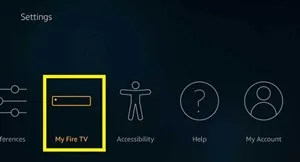
- Vá para 'Opções do desenvolvedor'.
- Alterne os 'Aplicativos de fontes desconhecidas.' Sobre.
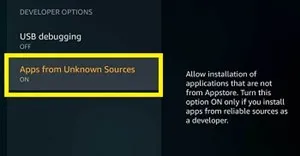
Etapa 2: obtenha o aplicativo de download
Você pode seguir as etapas 1 a 2 da seção anterior e digitar 'Downloader' na barra de pesquisa para encontrar o aplicativo Downloader.
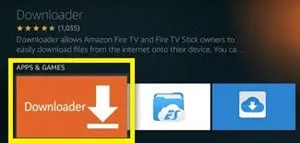
Baixe o aplicativo Downloader e aguarde a instalação para poder baixar o YouTube TV depois.
Etapa 3: baixe o aplicativo YouTube TV
Depois de configurar o downloader, você precisará fazer o download do aplicativo YouTube TV. Tenha em mente que este é um aplicativo de terceiros e não a versão oficial do Google.
- Abra o aplicativo Downloader.
- Digite o seguinte link: https://firestickhelp.com/ytv (se não funcionar, tente com https://firestickhelp.com/ytv2).
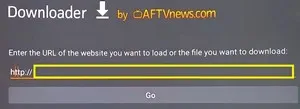
- Selecione 'Ir'. O arquivo APK começará a ser baixado. Depois que o arquivo APK for baixado, uma janela será exibida automaticamente.
- Selecione 'Instalar'.
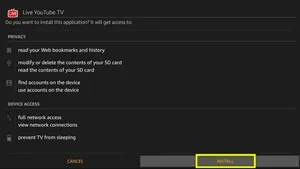
Após a instalação do aplicativo, basta iniciá-lo, personalizar as opções de acordo com suas preferências e aproveitar o aplicativo.
Use o aplicativo de terceiros como último recurso
Mesmo que você tenha problemas para instalar o aplicativo normal (ou não queira pagar), é sempre muito mais seguro usar a plataforma oficial do que a de terceiros.
Aplicativos de terceiros podem causar problemas em todo o seu sistema Fire TV e podem até conter dados maliciosos. Além disso, você pode ter problemas legais.
É sempre melhor gastar dinheiro em conteúdo de alta qualidade que funcione sem problemas e tenha muitos recursos. No entanto, se você não tiver escolha – é melhor do que nada.
Você acha que o YouTube TV vale o preço? Deixe um comentário na seção abaixo.
